La scheda Layout consente di creare un componente blocco per uno stile etichetta.
Nell'elenco Crea componente ![]() , fare clic su
, fare clic su ![]() per creare un nuovo componente di blocco.
per creare un nuovo componente di blocco.
Generale
- Nome
-
Specifica il nome del componente di blocco.
Il nome di default, ad esempio "Blocco.1", è il nome del componente con un incremento numerico. Se il componente di blocco esiste in uno stile di etichetta principale, non è possibile modificare il nome.
- Visibilità
-
Specifica se il componente di blocco è visibile nello stile di etichetta.
- Utilizzato in
-
Specifica se il componente è visibile in modalità indicatore, etichetta o entrambe. Selezionare una modalità nella scheda Generale della finestra di dialogo Composizione stile etichetta.
- Modalità etichetta: visualizza il componente blocco quando Modalità di visualizzazione (nella scheda Generale) è impostata su Etichetta.
- Modalità indicatore: visualizza il componente blocco quando Modalità di visualizzazione è impostata su Indicatore.
- Modalità etichetta e indicatore: visualizza il componente di blocco indipendentemente dalla modalità di visualizzazione impostata.
Nota: Se un tipo di stile etichetta non supporta le tabelle, il controllo non è disponibile. - Componente di ancoraggio
-
Specifica un oggetto di riferimento per il posizionamento del componente di blocco. È possibile selezionare <Oggetto>, ovvero l'oggetto etichettato, oppure un altro componente etichetta esistente.
- Punto di ancoraggio
-
Specifica la posizione sul Componente di ancoraggio a cui è associato il componente di blocco.
- Quando Componente di ancoraggio corrisponde a <Oggetto>, l'unica opzione disponibile è Posizione etichetta. Questa opzione colloca il punto di ancoraggio nella posizione in cui l'etichetta è associata all'oggetto.
- Quando Componente di ancoraggio corrisponde ad un altro componente etichetta, è possibile effettuare una scelta dei punti di ancoraggio a seconda che l'ancora sia un componente testo, blocco, tick maglia, linea o freccia di direzione.
Blocco
- Nome blocco
-
Specifica il blocco da utilizzare nel componente di blocco.
Fare clic sulla colonna Valore, quindi su
 per aprire la finestra di dialogo Selezionare un blocco.
per aprire la finestra di dialogo Selezionare un blocco. Nella finestra di dialogo Selezionare un blocco, fare clic su
 per aprire un visualizzatore che consenta di usare gli strumenti standard AutoCAD per visualizzare un'anteprima del blocco. Nota: Il blocco deve essere presente nella Carta corrente.
per aprire un visualizzatore che consenta di usare gli strumenti standard AutoCAD per visualizzare un'anteprima del blocco. Nota: Il blocco deve essere presente nella Carta corrente. - Altezza blocco
-
Specifica l'altezza a cui il blocco viene adattato. Le estensioni del blocco nella direzione X vengono utilizzate per adattare l'altezza. Quando si procede all'adattamento, il coefficiente dell'aspetto del blocco viene conservato.
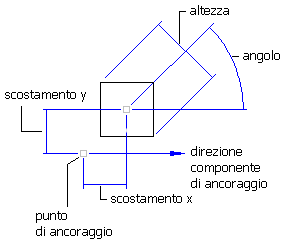
- Angolo di rotazione
-
Specifica l'angolo per il componente di blocco. Digitare un valore positivo o negativo oppure fare clic su
 per selezionare un angolo nella Carta.
per selezionare un angolo nella Carta. La direzione dell'angolo è sempre in senso antiorario e la direzione zero (0) è determinata dal tipo di componente di ancoraggio.
- Associazione
-
Specifica il punto in cui il componente di blocco è associato al punto di ancoraggio. I punti di associazione sono calcolati in base ad un rettangolo che comprende il blocco, la cui dimensione viene determinata includendo il valore Spazio specificato nella categoria Bordo. Nella seguente illustrazione sono visualizzati i punti di associazione del blocco:
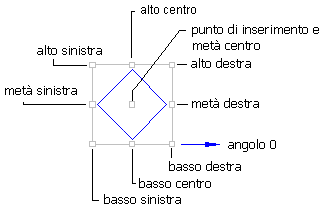
- Scostamento X
-
Specifica la distanza di scostamento fra il punto di associazione e il punto di ancoraggio nella direzione X (direzione angolo zero).
La direzione X è determinata dall'oggetto a cui il componente di blocco è ancorato. Se il componente blocco è ancorato al punto di inserimento dell'etichetta, la direzione X è determinata in relazione alla seguente impostazione di Riferimento di orientamento della scheda Generale:
- Oggetto: calcola la direzione X esaminando la costruzione dell'oggetto e quindi misurando la direzione dell'angolo zero dall'inizio alla fine dell'oggetto. Se l'oggetto è una curva, l'angolo zero è situato in posizione tangente alla curva.
- Vista: la direzione X è sempre orizzontale, da sinistra verso destra, a prescindere dalla direzione della rotazione del Sistema di coordinate utente (UCS) o di DVIEW.
- Sistema di coordinate globali: la direzione X è la stessa dell'angolo di base Est (orizzontale, da sinistra a destra) del Sistema di coordinate utente (UCS).
- Scostamento Y
-
Specifica la distanza di scostamento fra il punto di associazione e il punto di ancoraggio nella direzione Y, a 90 gradi in senso antiorario nella direzione X.